Esta nueva función del Apple Watch es más útil e importante de lo que piensas
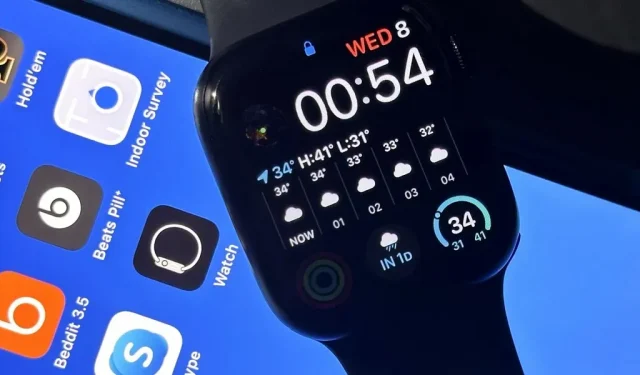
Hay una característica que todos los propietarios de Apple Watch deberían conocer: hace que sea mucho más fácil navegar por los menús, tocar iconos pequeños e interactuar con extensiones en una pantalla pequeña.
Una característica poco conocida le brinda control total de su Apple Watch directamente desde la pantalla de su iPhone. Se llama Apple Watch Mirroring y es nuevo en iOS 16 y watchOS 9. Puede parecer una herramienta innecesaria, pero definitivamente tiene un uso práctico del que cualquiera puede beneficiarse.
¿Por qué es útil la duplicación de Apple Watch?
Esta es principalmente una configuración de accesibilidad diseñada para personas con discapacidades físicas, motoras y visuales que les dificultan interactuar con los pequeños elementos y botones del Apple Watch. Pero eso no es todo. Aquí hay algunos ejemplos en los que Apple Watch Mirroring puede ser útil para todo tipo de usuarios:
- Cuando olvidó sus anteojos recetados y no puede ver fácilmente el texto pequeño en la pantalla de su Apple Watch. Su iPhone puede acercar cualquier cosa para que sea más fácil de ver.
- Cuando quieras controlar tu ritmo cardíaco actual sin mirar tu muñeca y levantándola cada pocos segundos o minutos. Esto puede ser útil cuando está trabajando en una computadora.
- Si desea cambiar su modo de entrenamiento más fácilmente en la aplicación Workout en Apple Watch. Antes podía hacer esto en la aplicación Watch de su iPhone, pero no en watchOS 9 e iOS 16. Por alguna razón, estas configuraciones ahora solo están disponibles en Apple Watch y son tediosas de encontrar y editar en la pantalla pequeña.
- Cuando desee usar la aplicación Walkie-Talkie para chatear por voz con un amigo de Apple Watch. En algunas situaciones, puede ser más conveniente presionar el botón de hablar desde su iPhone.
- Cuando necesite mostrarle a un amigo o familiar cómo hacer algo en su Apple Watch, puede compartir la pantalla de su iPhone durante una llamada FaceTime, luego activar Apple Watch Mirroring y mostrárselo directamente.
- Cuando quieras usar tu Apple Watch mientras se está cargando o fuera de tu alcance.
- Si desea utilizar cualquier aplicación exclusiva de Apple Watch en su iPhone.
- Cuando desee utilizar las funciones de asistencia de su iPhone para controlar su Apple Watch, como el control por voz o el control por interruptor. Este último puede permitirle controlar su Apple Watch con ciertos sonidos, movimientos de cabeza o gestos de pantalla personalizados.
¿Con qué dispositivos funciona?
Apple Watch Mirroring solo está disponible para Apple Watch Series 6 y modelos posteriores que ejecutan watchOS 9. El dispositivo en el que está duplicando puede ser cualquier iPhone con iOS 16. Esta función no funciona con iPadOS o macOS.
Aquí están todos los dispositivos compatibles:
- Apple reloj ultra
- Apple reloj serie 8
- Apple Watch SE (segunda generación)
- reloj de manzana serie 7
- Apple reloj serie 6
- iPhone 14, 14 Plus, 14 Pro y 14 Pro Max
- iPhone SE (3ra generación)
- iPhone 13, 13 mini, 13 Pro y 13 Pro Max
- iPhone 12, 12 mini, 12 Pro y 12 Pro Max
- iPhone SE (segunda generación)
- iPhone 11, 11 Pro y 11 Pro Max
- iPhone XS y XS Max
- iphone xr
- iphone x
- iPhone 8 y 8 Plus
¿Cómo se usa la duplicación de Apple Watch?
Esto no es nada especial siempre que su Apple Watch esté emparejado y conectado a su iPhone y dentro del alcance de Bluetooth. También debe estar conectado a la misma red Wi-Fi en ambos dispositivos.
Para activar esta función, vaya a Configuración -> Accesibilidad -> Apple Watch Mirroring en su iPhone. Inmediatamente, verá una ventana emergente modal ocupando los dos tercios inferiores de la pantalla que muestra una vista reflejada de su Apple Watch.
Dado que se descarga a través de AirPlay Mirroring, es posible que tarde unos segundos en ver la duplicación.
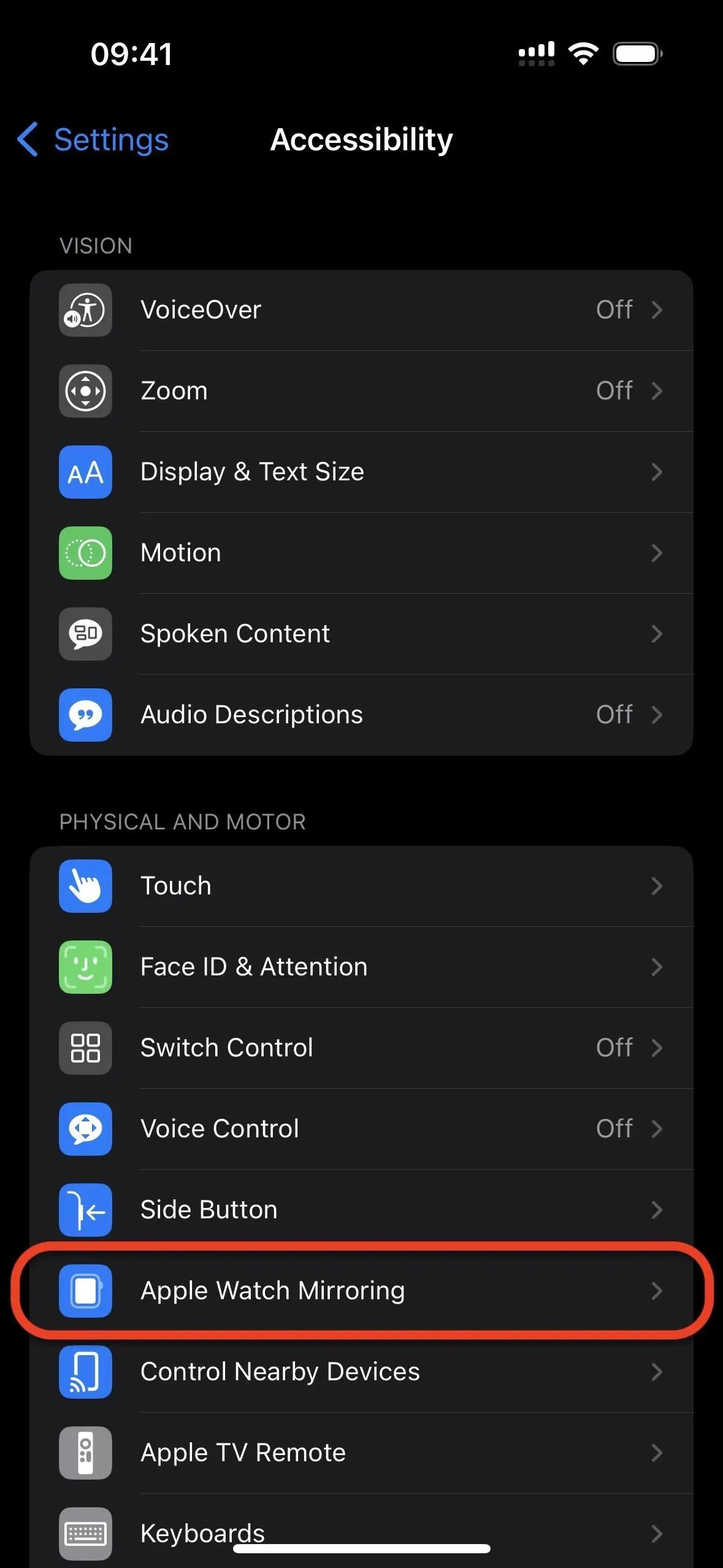
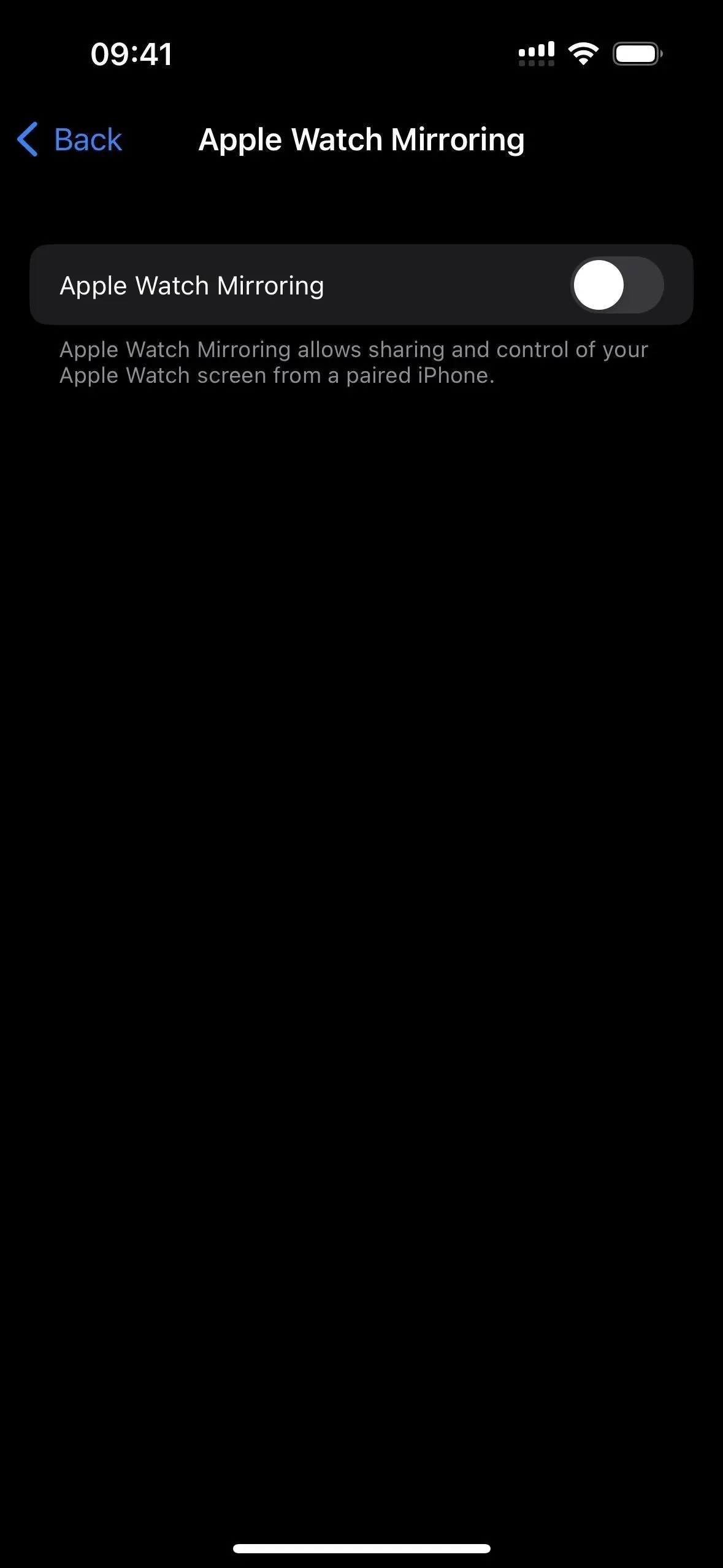
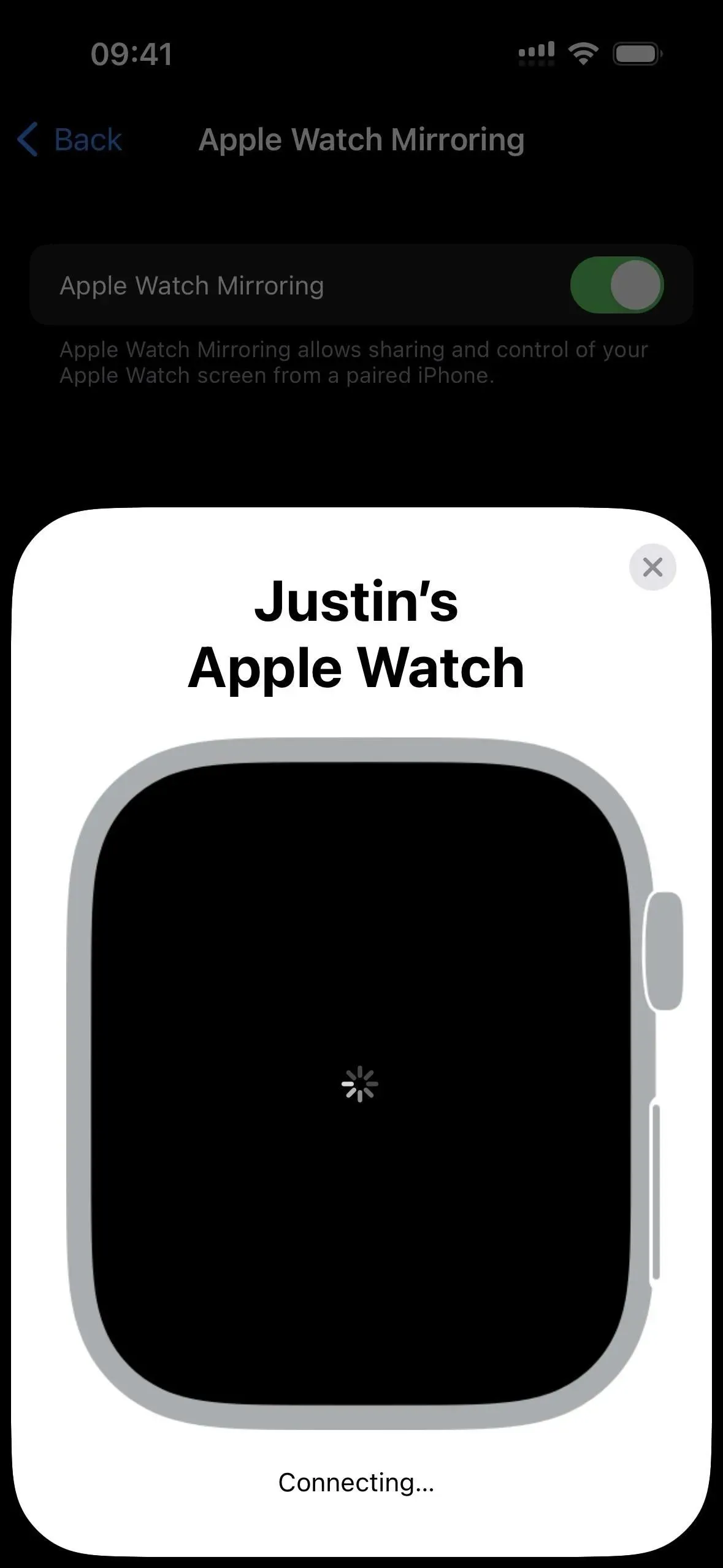
Su Apple Watch mostrará brevemente la alerta «Apple Watch Mirroring: Sharing Started», y luego verá un borde azul alrededor de la pantalla, lo que indica que la duplicación de pantalla está en progreso.
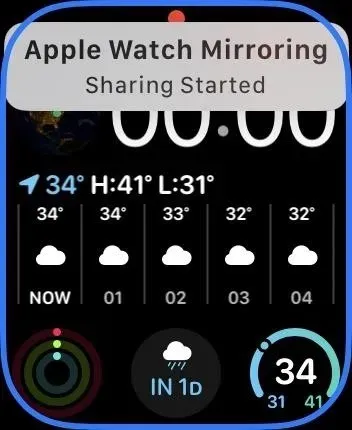
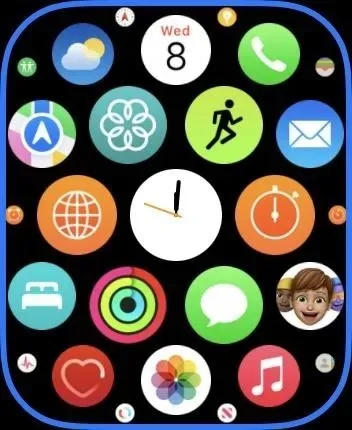
En tu iPhone, verás todo en tu Apple Watch. Luego puede usar su iPhone para controlar su Apple Watch, usando gestos de tocar y deslizar para navegar por los menús, usar aplicaciones e incluso usar la corona digital y el botón lateral. También puede interactuar con su Apple Watch directamente como de costumbre.
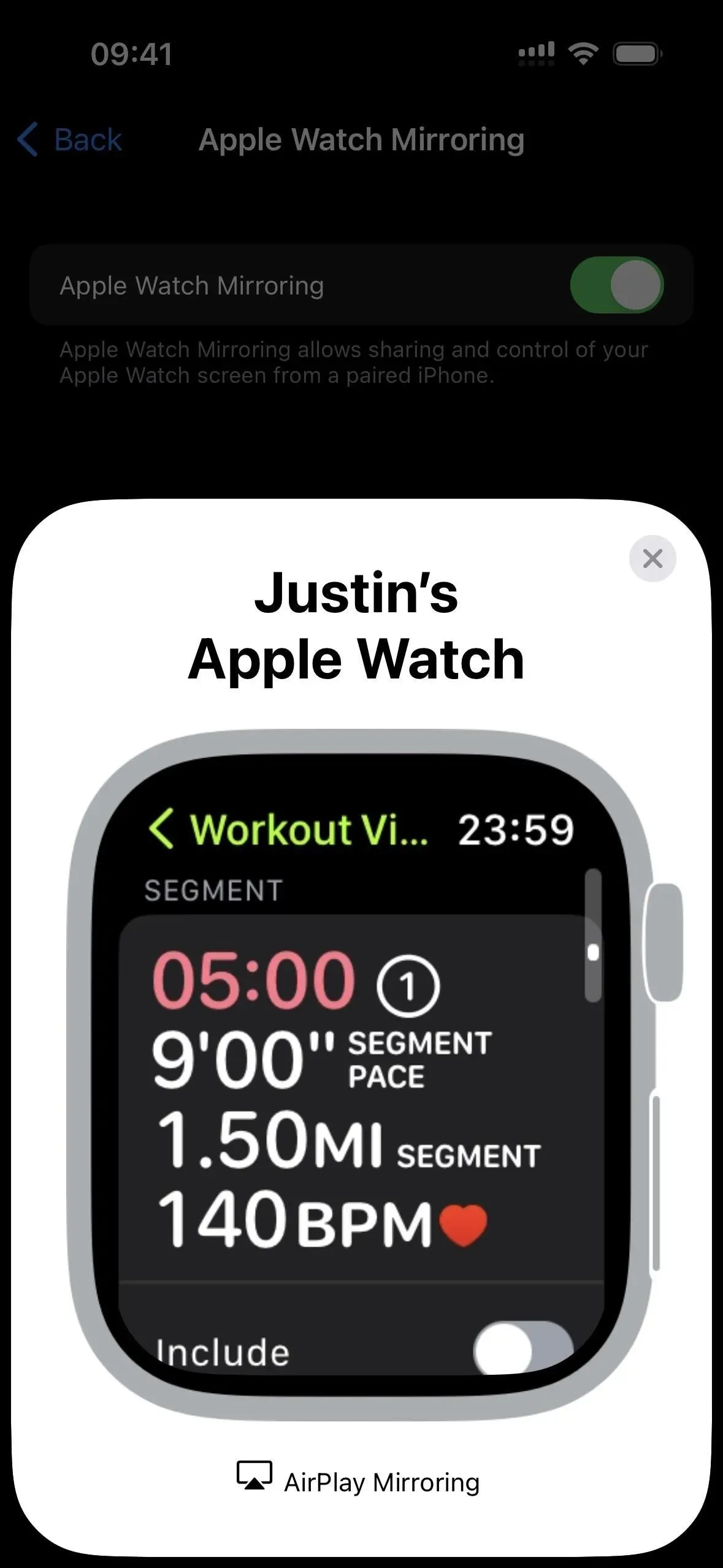
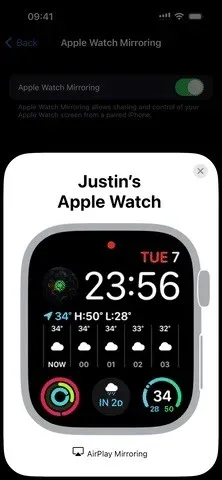
Las pantallas de su iPhone y Apple Watch permanecerán encendidas durante su sesión de duplicación, por lo que ninguna de las pantallas se dormirá si tiene Auto-Lock habilitado o Always On desactivado, respectivamente. Dejar la duplicación habilitada puede agotar sus baterías.
Cuando haya terminado de duplicar la pantalla, presione el botón «X» en el iPhone. El cuadro azul desaparecerá de su Apple Watch y verá «Mirror Apple Watch: Sharing Completed».
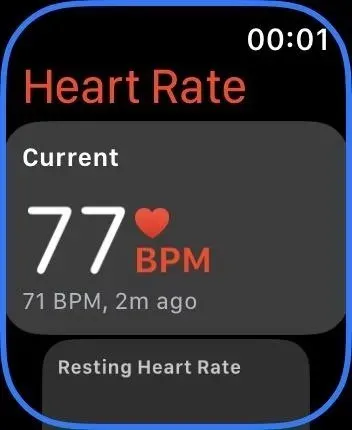
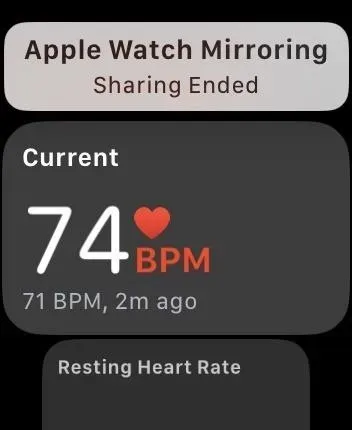
¿Puedes cambiar la duplicación de Apple Watch más rápido?
Sí. Puede ir a Configuración -> Accesibilidad -> Acceso directo de accesibilidad y asegurarse de que Apple Watch Mirroring esté marcado. Si eso es lo único marcado, Apple Watch Mirroring se activa cuando haces tres clics en el botón lateral o de inicio. Si se seleccionan varios elementos, después de hacer triple clic, deberá seleccionar «Mirror Apple Watch» en las opciones.
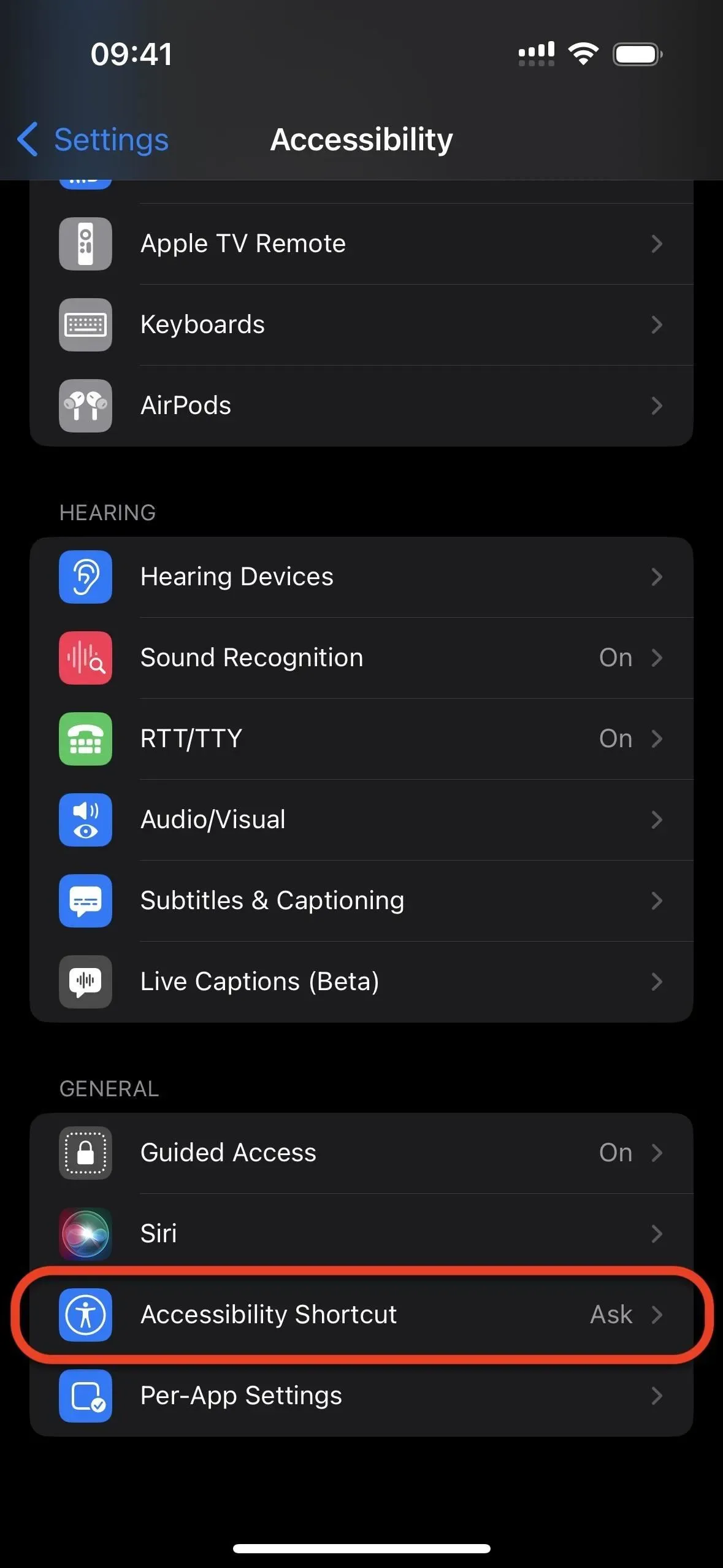
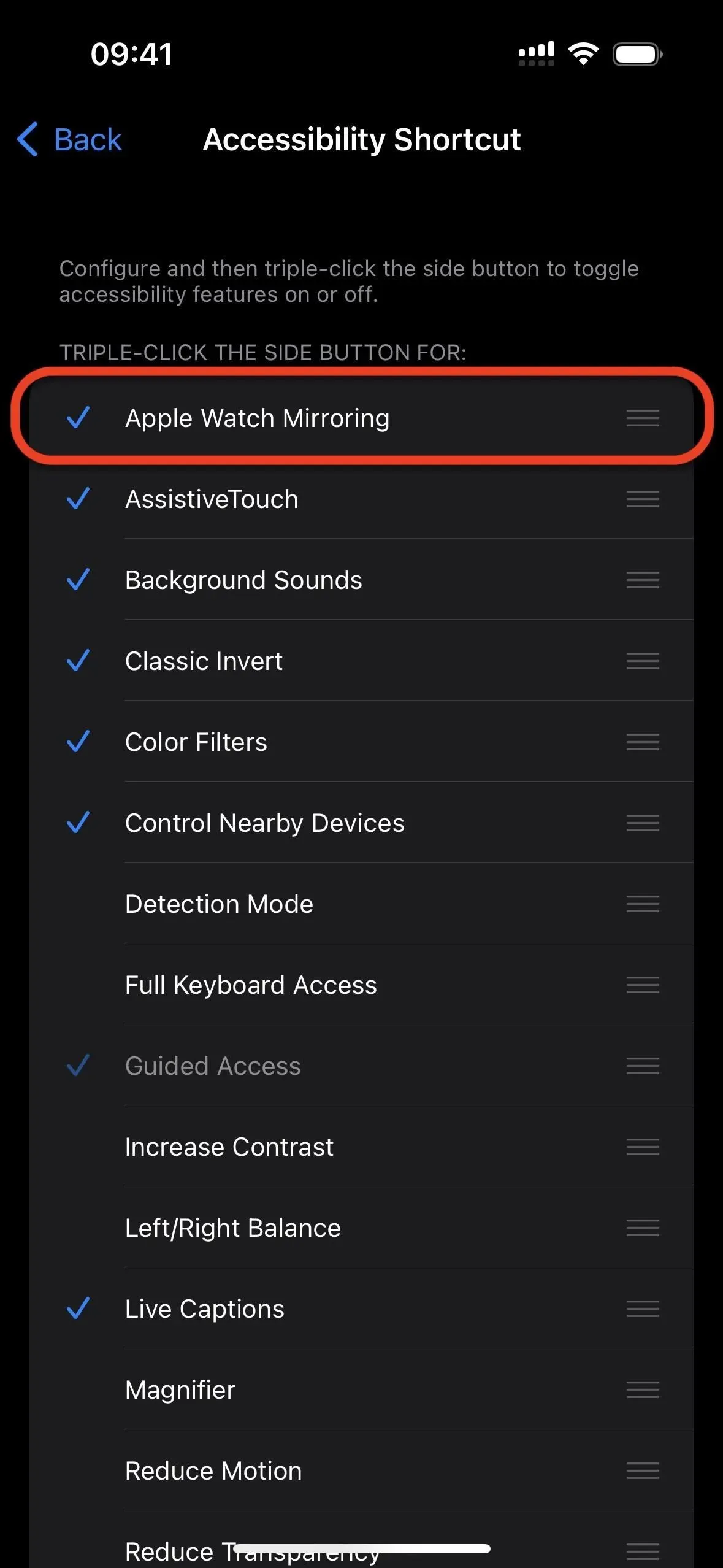
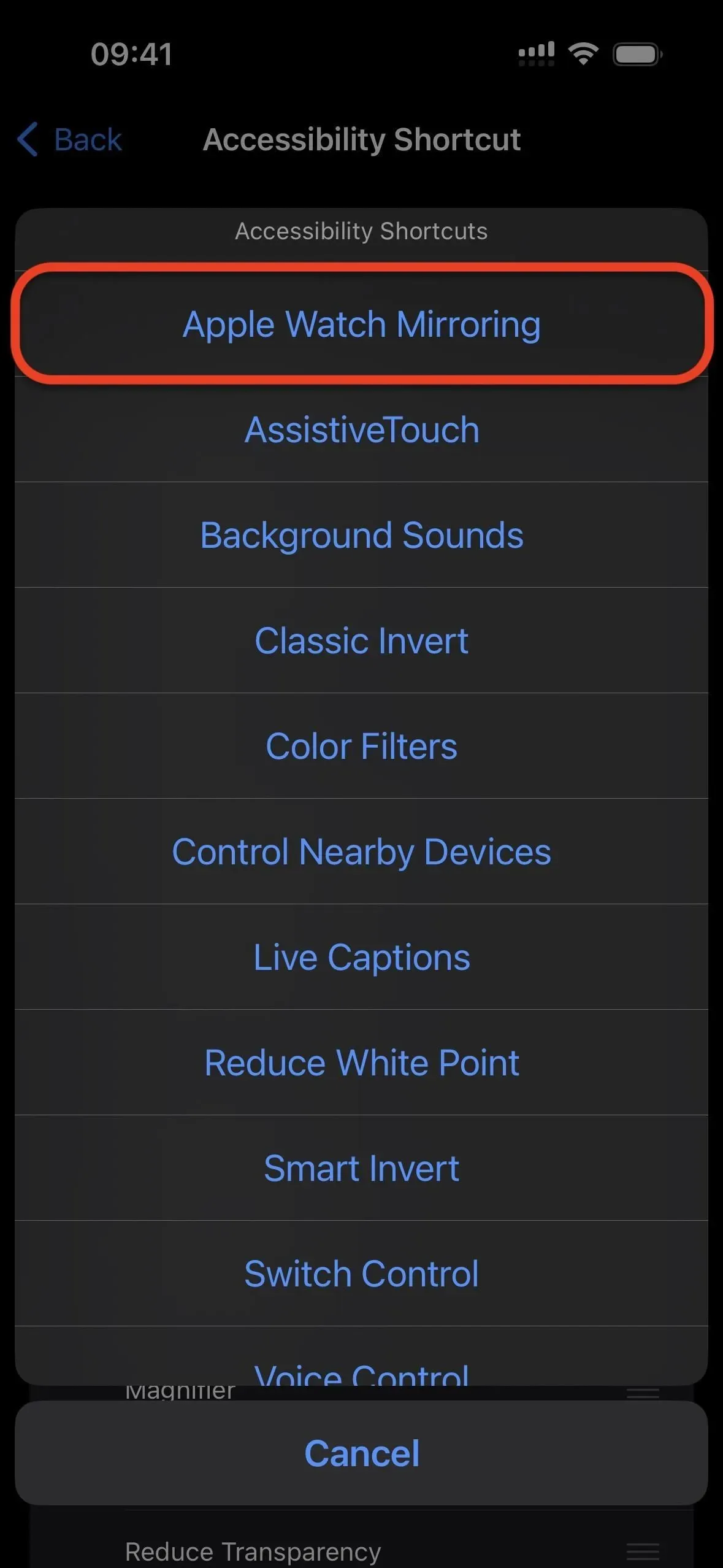
Alternativamente, puede ir a Configuración -> Accesibilidad -> Tocar -> Tocar atrás, seleccionar Toque doble o Toque triple y asignar Duplicación de Apple Watch al gesto. Cada vez que presione el logotipo de Apple en la parte posterior de su iPhone dos o tres veces, Apple Watch Mirroring se activará.
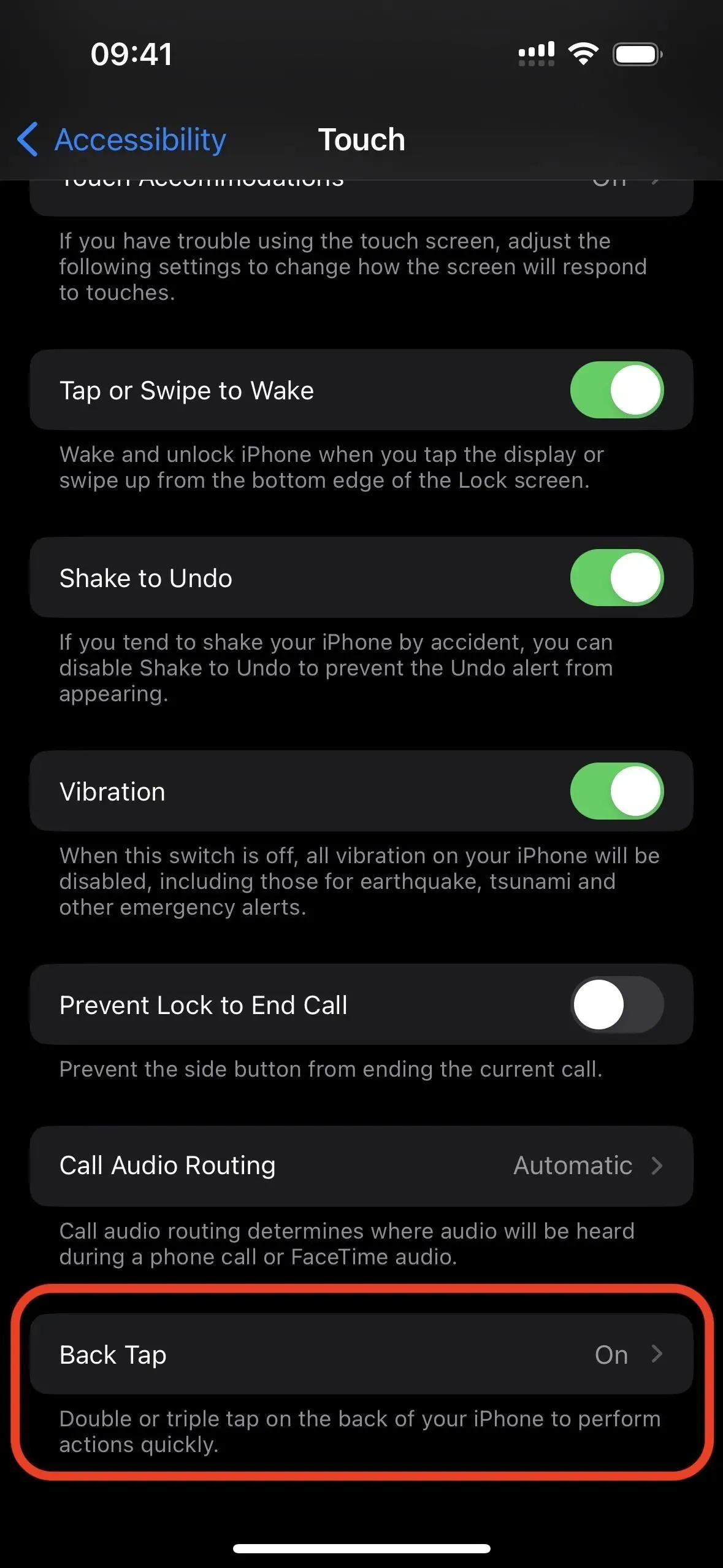
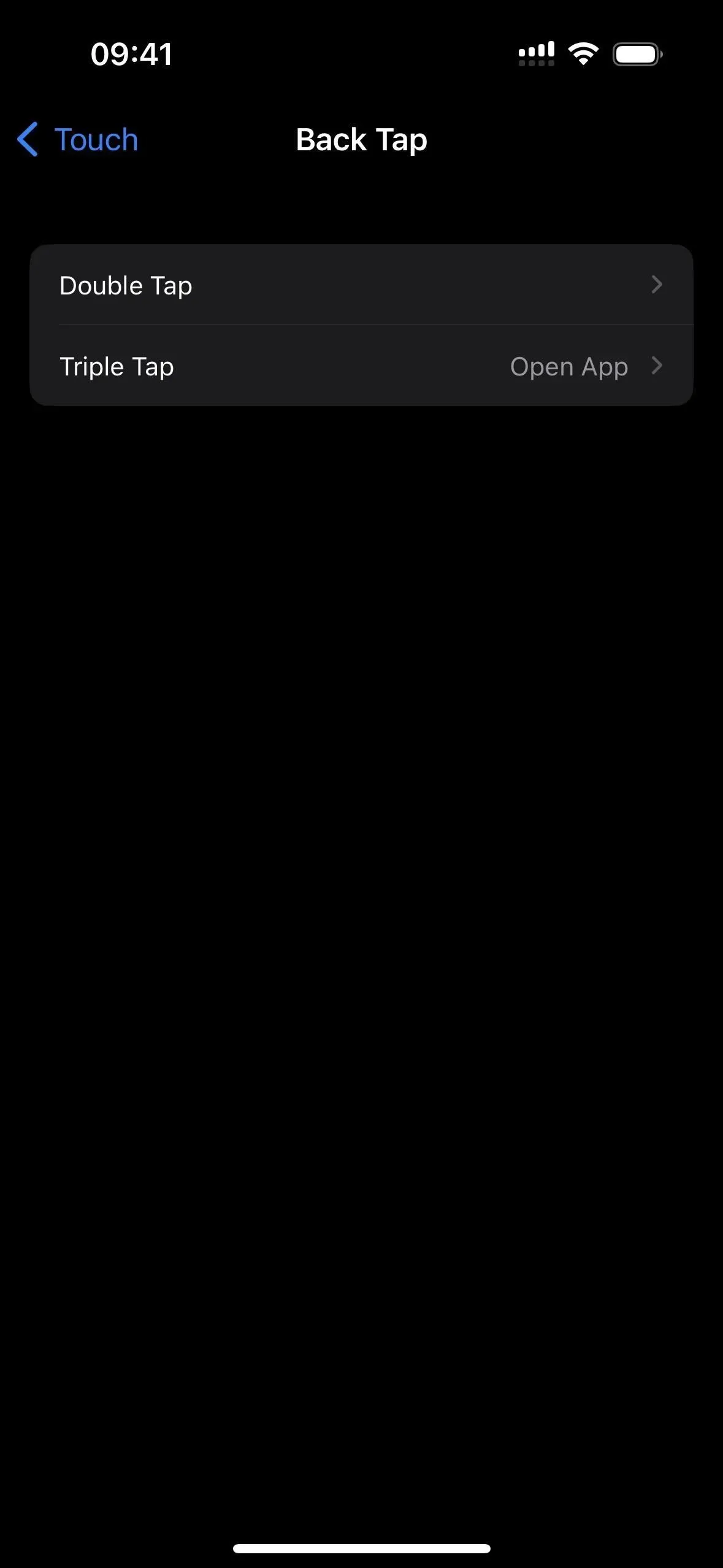
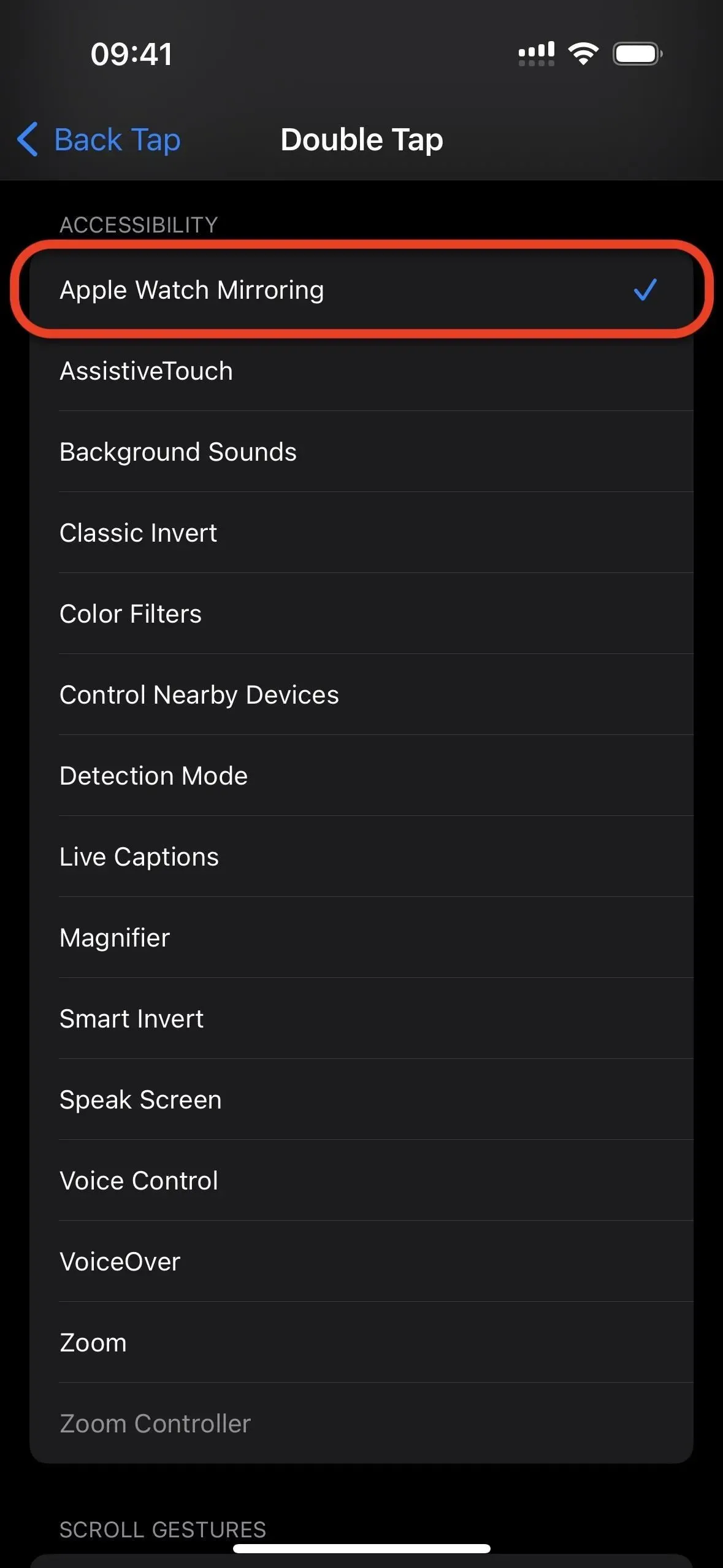
La aplicación Shortcuts también tiene una acción llamada Launch Apple Watch Remote Screen, pero solo arroja errores para mí y para todos los que conozco, por lo que necesita algunos ajustes antes de que sea útil.
¿Hay problemas con la duplicación de Apple Watch?
No muchos, pero los hay. Además del posible drenaje de la batería mencionado anteriormente:
Deja una respuesta